
こんにちは。SB C&Sの山田です。
この記事では、VMware vSANのストレージ ポリシーによる「許容される障害の数」のイレージャーコーディング(RAID5、6)方式について、設定方法とデータ配置について詳しくご紹介していきます。
ストレージ ポリシーの概要については、こちらの記事をご確認いただければと思います。また、この記事を読むうえでvSAN環境に配置された仮想マシンデータについての理解も重要になりますので、vSANをイチから勉強されているかたは、ぜひ前回のミラーリング(RAID1)についての記事もご確認ください。
vSANにおけるイレージャーコーディング(RAID5、6)の概要
まずは、ストレージ ポリシー ルールである「許容される障害の数」の設定によるイレージャーコーディングについて説明していきます。
イレージャーコーディングは、ミラーリングと同等の可用性を担保するとともに、使用するストレージ容量を削減することができます。ただし、ミラーリングと比較して、書き込み処理のオーバーヘッドが高くなる点や、最小構成でのESXiホスト台数が多くなる点などがトレードオフとして存在します。
イレージャーコーディングには、本記事のタイトルにもあるようにRAID5とRAID6のタイプがありますが、これはストレージ ポリシーの「許容される障害の数」(FTT)の設定値によって指定されます。「FTT = 1」を設定するとRAID5になり、vSANクラスタにはESXiホストが4台以上必要になります。そして、「FTT = 2」の場合はRAID6になり、ESXiホストが6台以上必要になります。「FTT = 3」以上は設定できません。
例えば、「許容される障害の数 = 1」(FTT = 1)の設定でも、ミラーリングで保護するのであれば2倍のストレージ容量が必要になります。ところが、イレージャーコーディングでは1.33倍にストレージ容量を削減することができます。
ミラーリングと比較した、FTTごとのESXiホストの最小台数と必要容量のサマリは以下のとおりです。
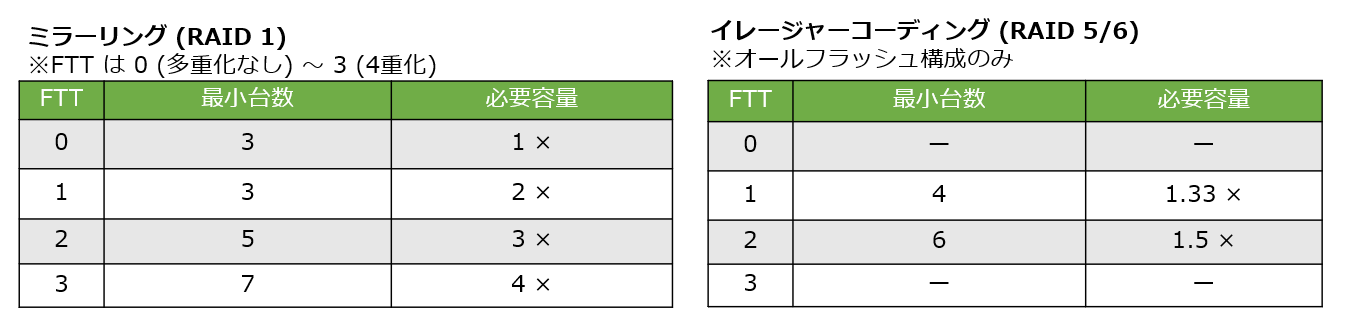
もう少し詳しく、データの配置について解説します。
vSANのRAID5では、4つのコンポーネントが4台のESXiホストに分散配置されます。この4つのコンポーネントには、3つのデータと1つのパリティデータがストライプ化されて書き込まれます。なお、vSANにおいてRAID 5のコンポーネントが4つにストライプされるのは製品仕様であり、4台以上のESXiホストがある場合でも、4つのコンポーネントで構成されます。
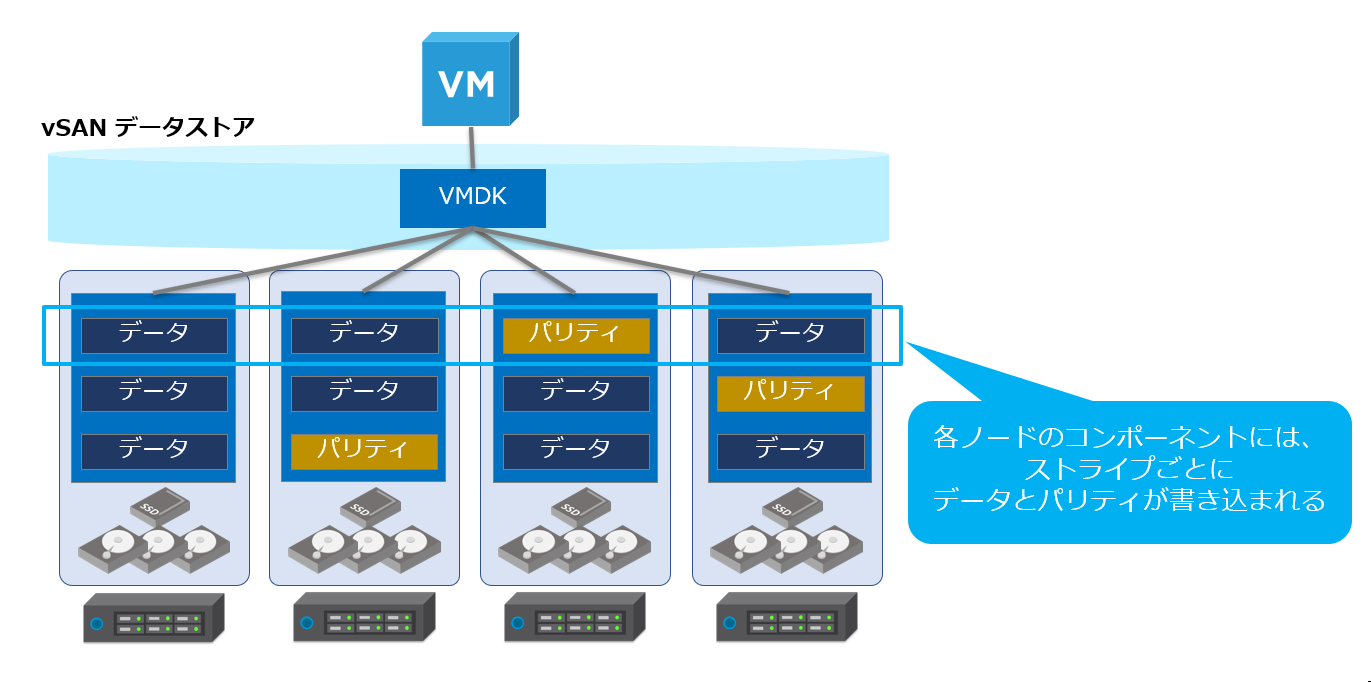
RAID6では、6つのコンポーネントが6台のESXiホストに分散配置されます。こちらも同様にRAID5とストライプ化されますが、各コンポーネントには2つのパリティデータが含まれています。なお、RAID6でもRAID5と同様にvSANではストライプ数が決まっており、6台以上のESXiホストがある場合でも6つのコンポーネントで構成されます。

またイレージャーコーディングは、RAID5とRAID6どちらも、vSAN Advanced以上のライセンスを適用し、かつオールフラッシュ構成の場合にのみ使用することができます。vSANでは、ライセンスやストレージ構成の要件を満たしていれば、すでに作成されている仮想マシンやパワーオンされている仮想マシンであっても、ストレージ ポリシーを変更するだけで柔軟にRAIDレベルを変更できます。
使用する環境
それでは、「許容される障害の数」のルールを設定したストレージ ポリシーの作成と、そのストレージ ポリシーを適用した仮想マシンのコンポーネント配置の確認を行います。
使用する環境は以下です。
- ESXi ホスト
- 台数:4台(Nested仮想マシン)
- バージョン:VMware ESXi 7.0 Update 2a
なお、今回はRAID5の仮想マシンを作成するので、ESXiホスト4台の構成としています。
ストレージ ポリシー作成
前述のとおり、vSANではパフォーマンスや可用性といった仮想マシンのストレージ要件を、ストレージ ポリシーという形で定義します。今回は、可用性に関する要件として「許容される障害の数 = 1」(FTT = 1)のイレージャーコーディング(RAID5)を設定するポリシーを作成します。
1. [メニュー] - [ポリシーおよびプロファイル] を選択します。
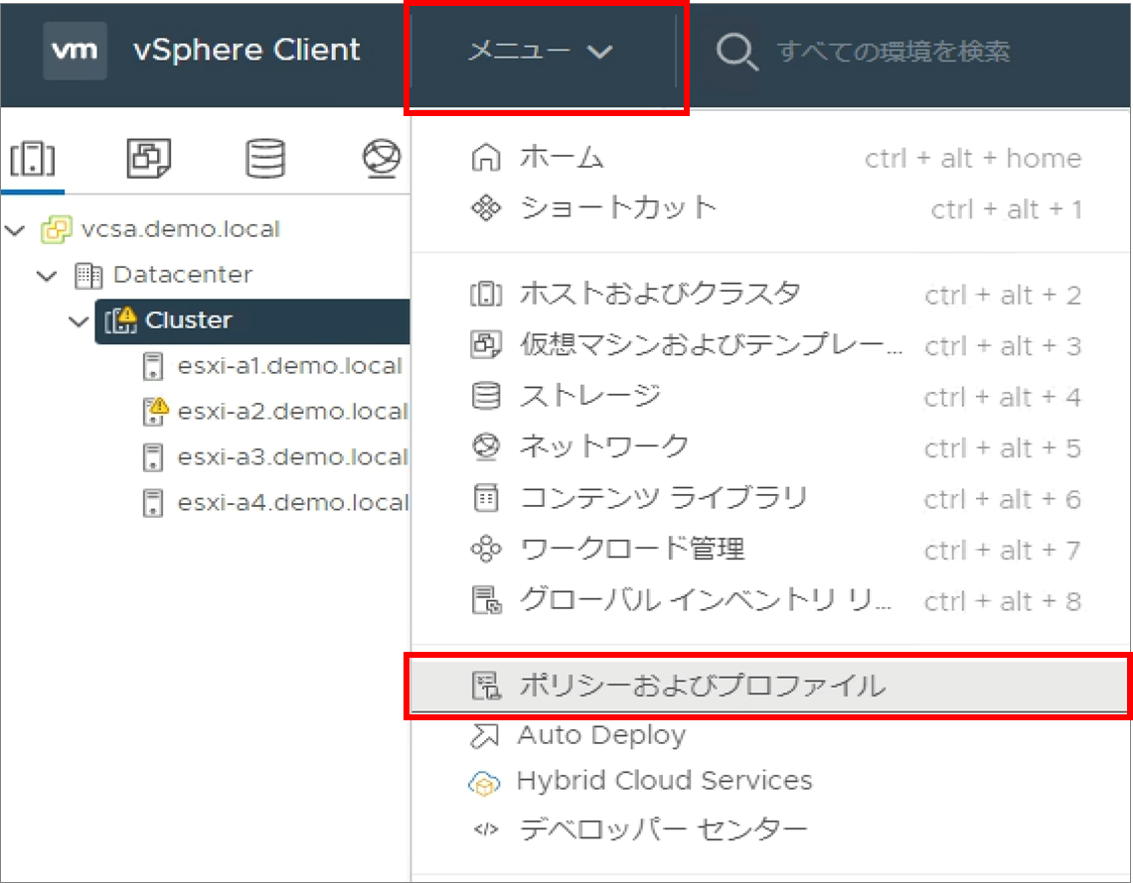
2. [仮想マシン ストレージ ポリシー] - [作成] をクリックします。
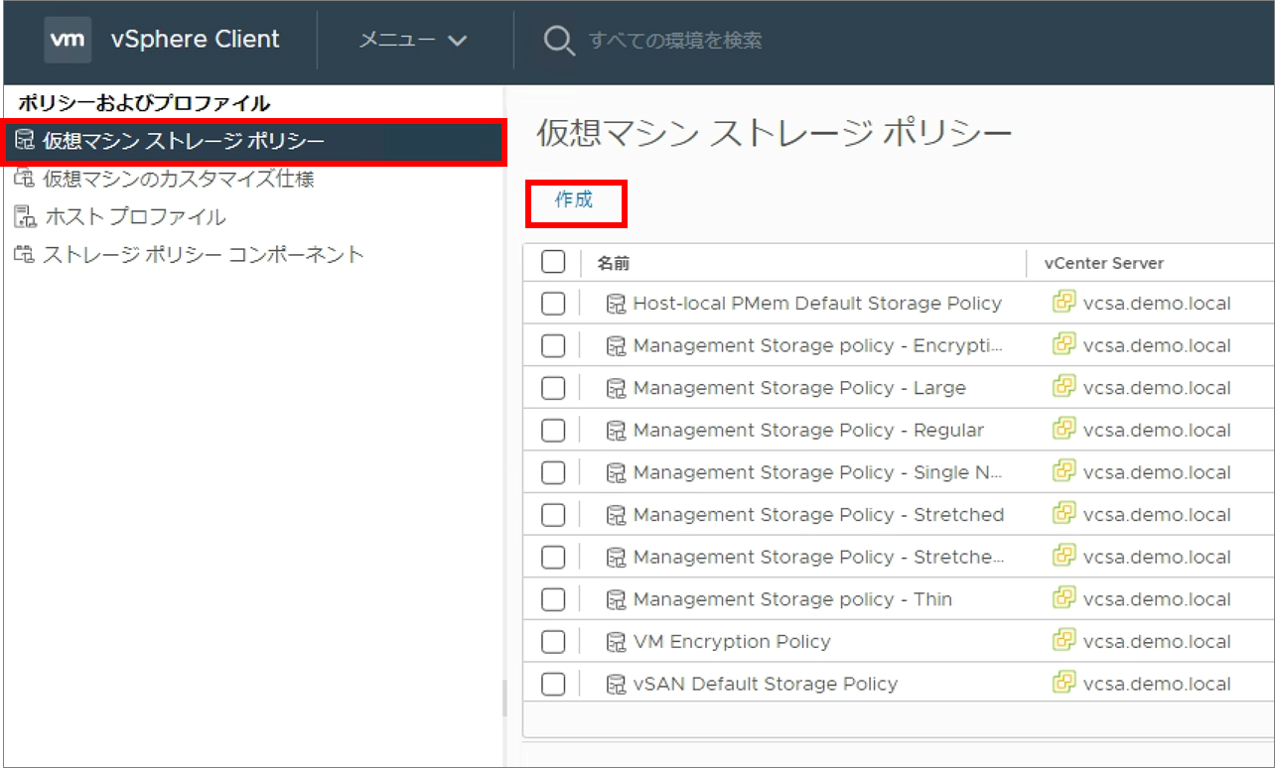
3. 名前の項目の赤枠内に任意の名前(今回はRAID5)を入力し、[次へ] をクリックします。
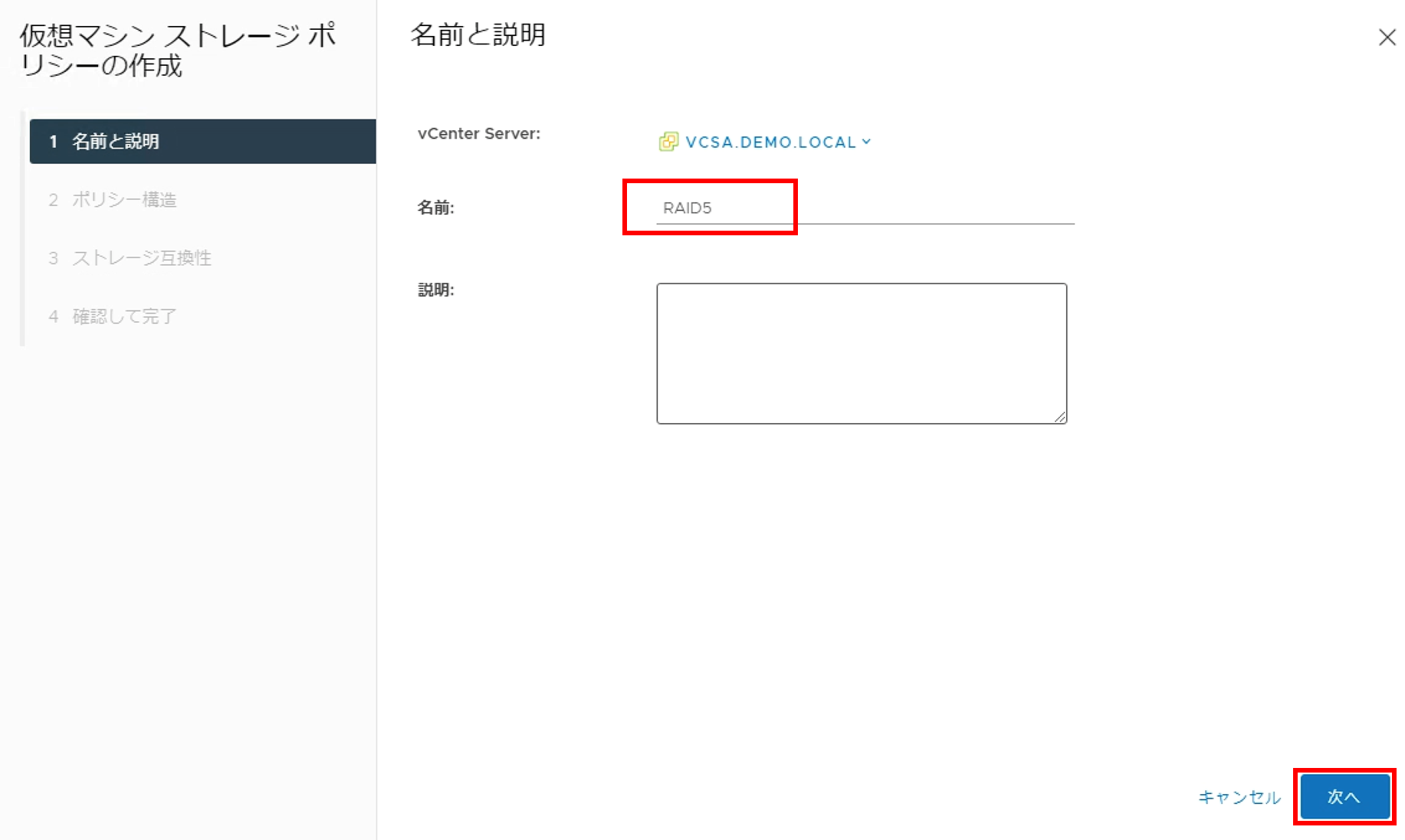
4. 赤枠内の「vSAN」ストレージでルールを有効化にチェックし、[次へ] をクリックします。
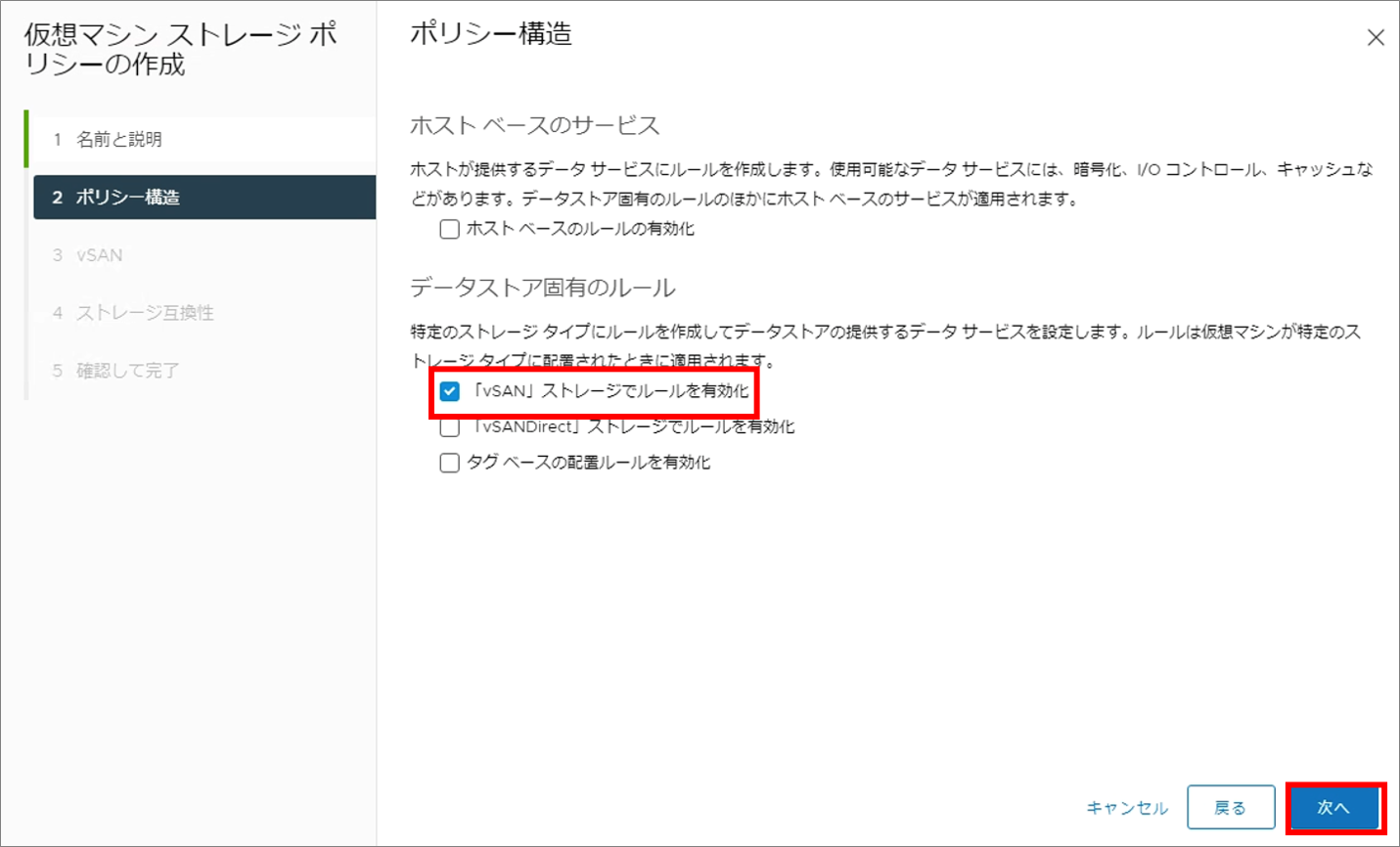
5. 以下の設定にし、[次へ] をクリックします。
- サイトの耐障害性:なし - 標準クラスタ
- 許容される障害の数:1件の障害 - RAID-5(イレージャ コーディング)
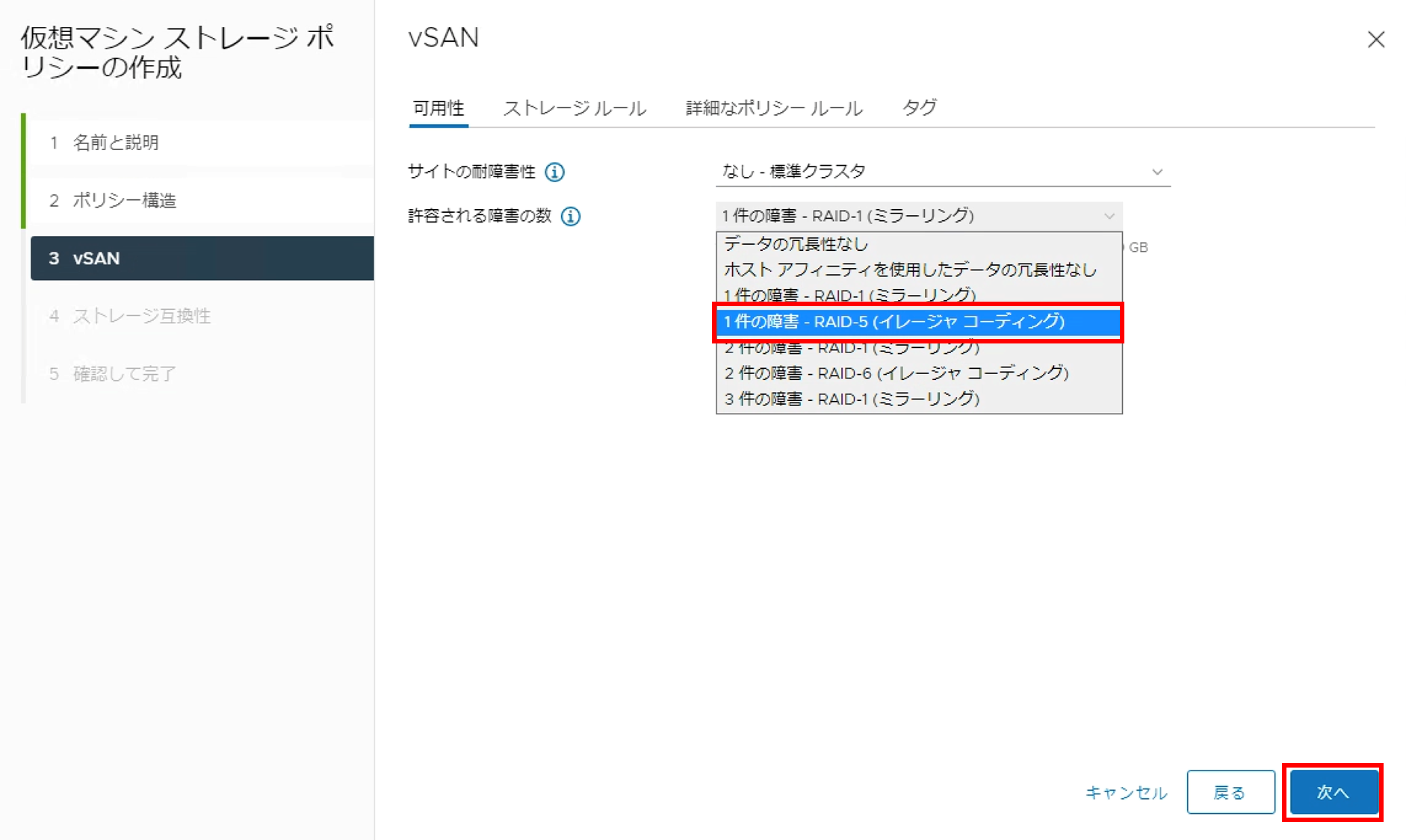
6. [ストレージ ルール] タブを選択し、ストレージ階層にて [オールフラッシュ] を選択し、[次へ] をクリックします。
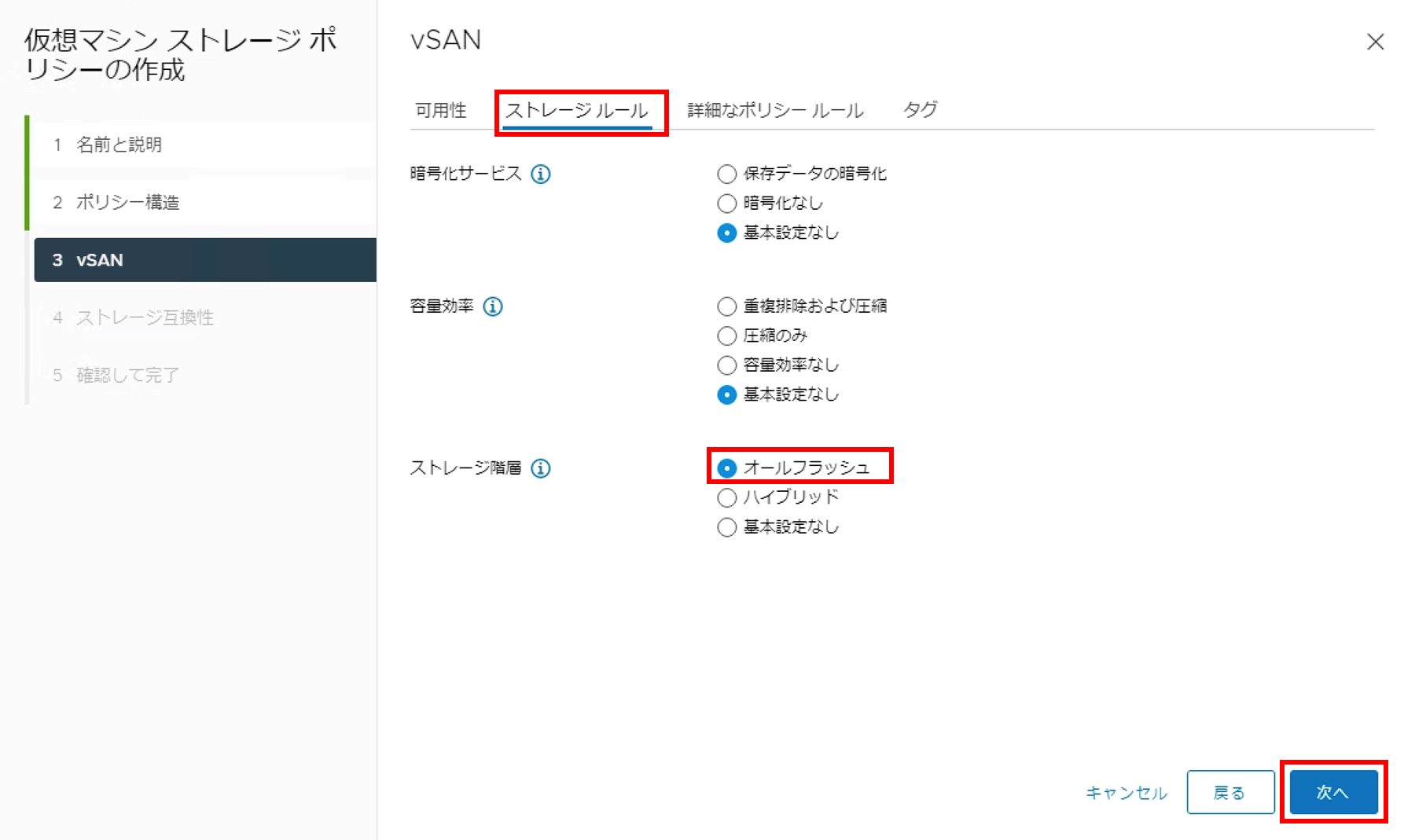
7. [次へ] をクリックします。

8. 設定内容を確認し、[完了] をクリックします。
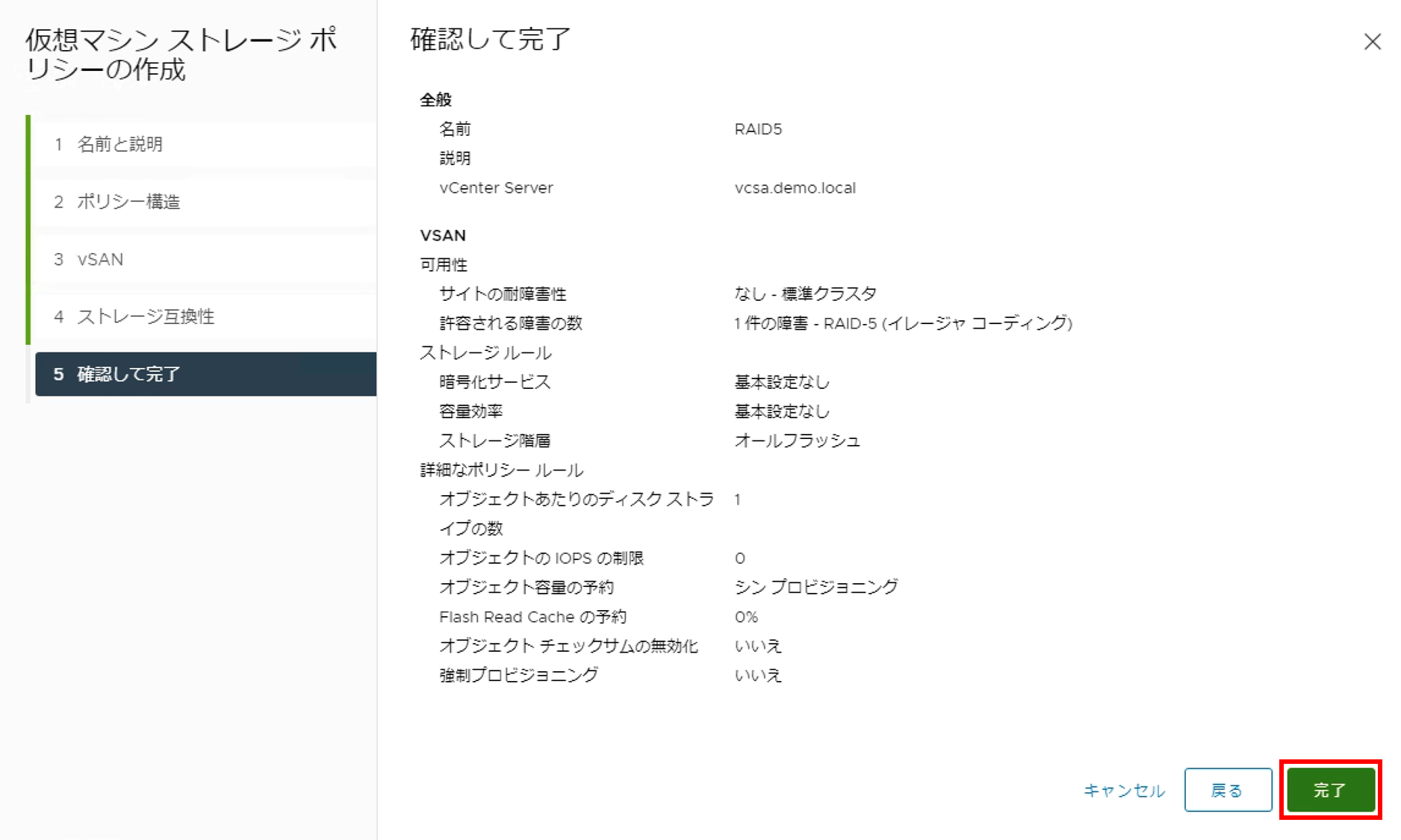
9. 作成したポリシー(RAID5)を選択し、以下の設定がされていることを確認します。
- ストレージ タイプ:VSAN
- 許容される障害の数:1件の障害-RAID-5(イレージャ コーディング)
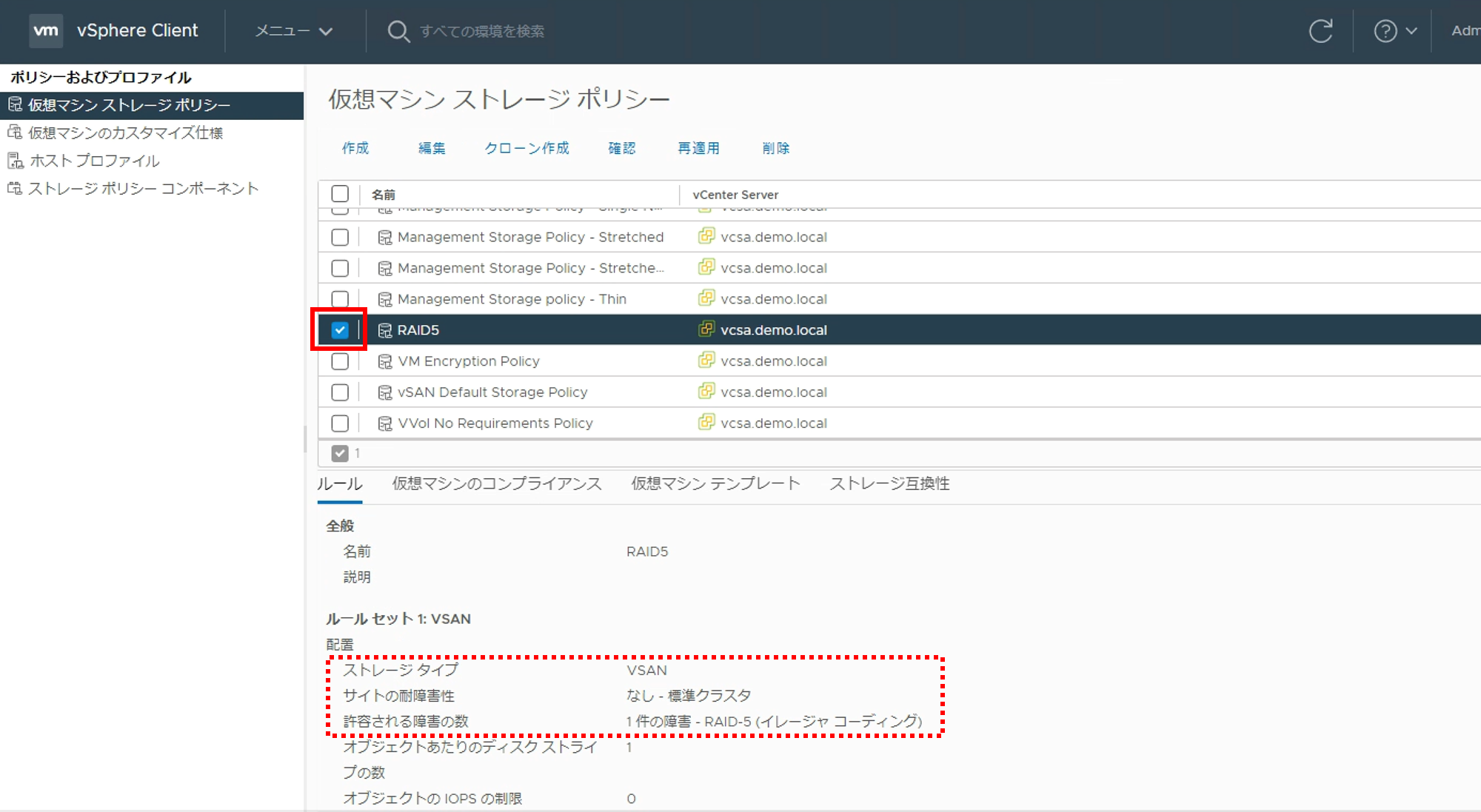
仮想マシン作成
先ほど作成したRAID5のストレージ ポリシーを適用して、仮想マシンを作成します。
1. [メニュー] - [ホストおよびクラスタ] を選択します。
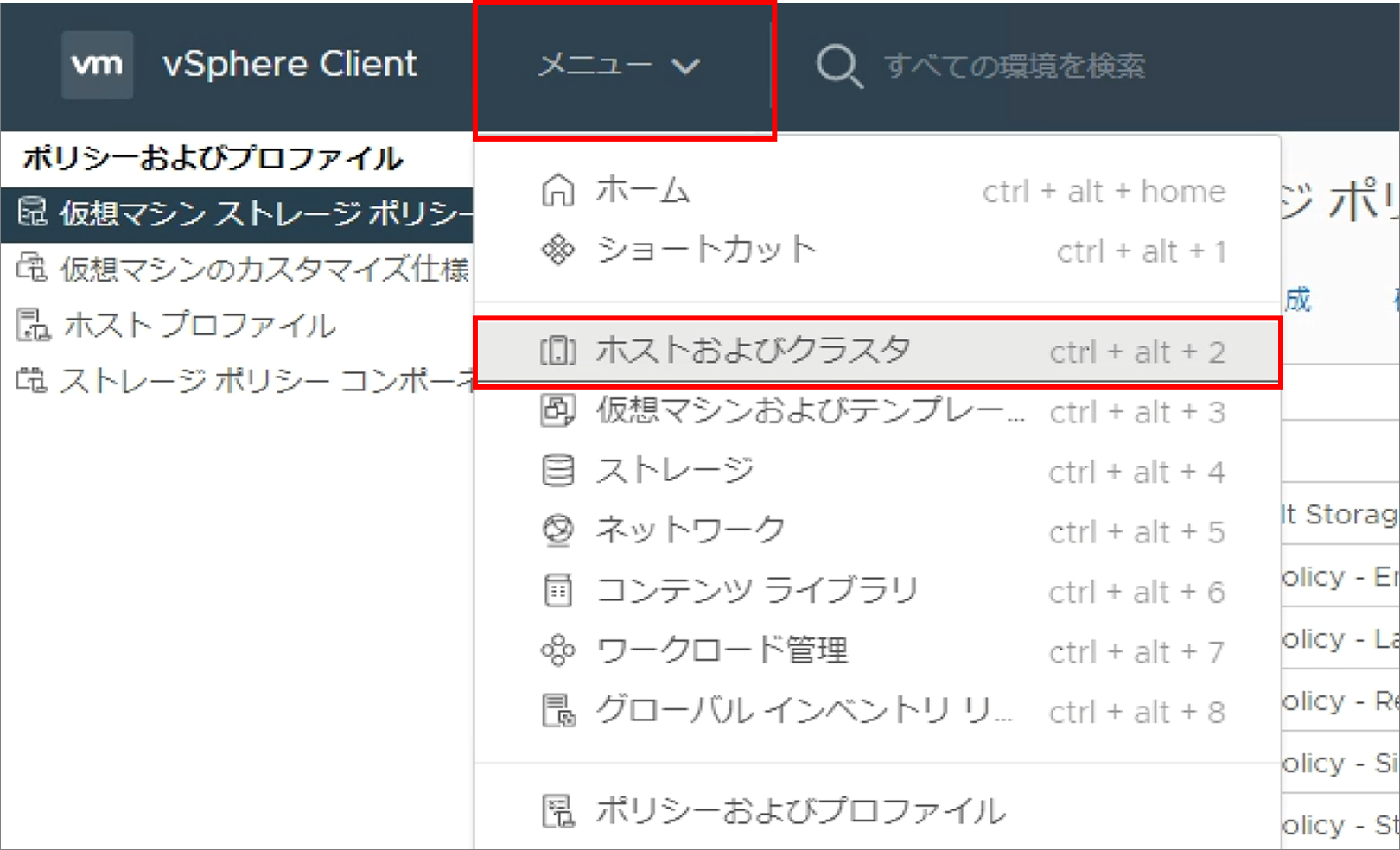
2. インベントリからクラスタを選択し、アクションから [新規仮想マシン] をクリックします。
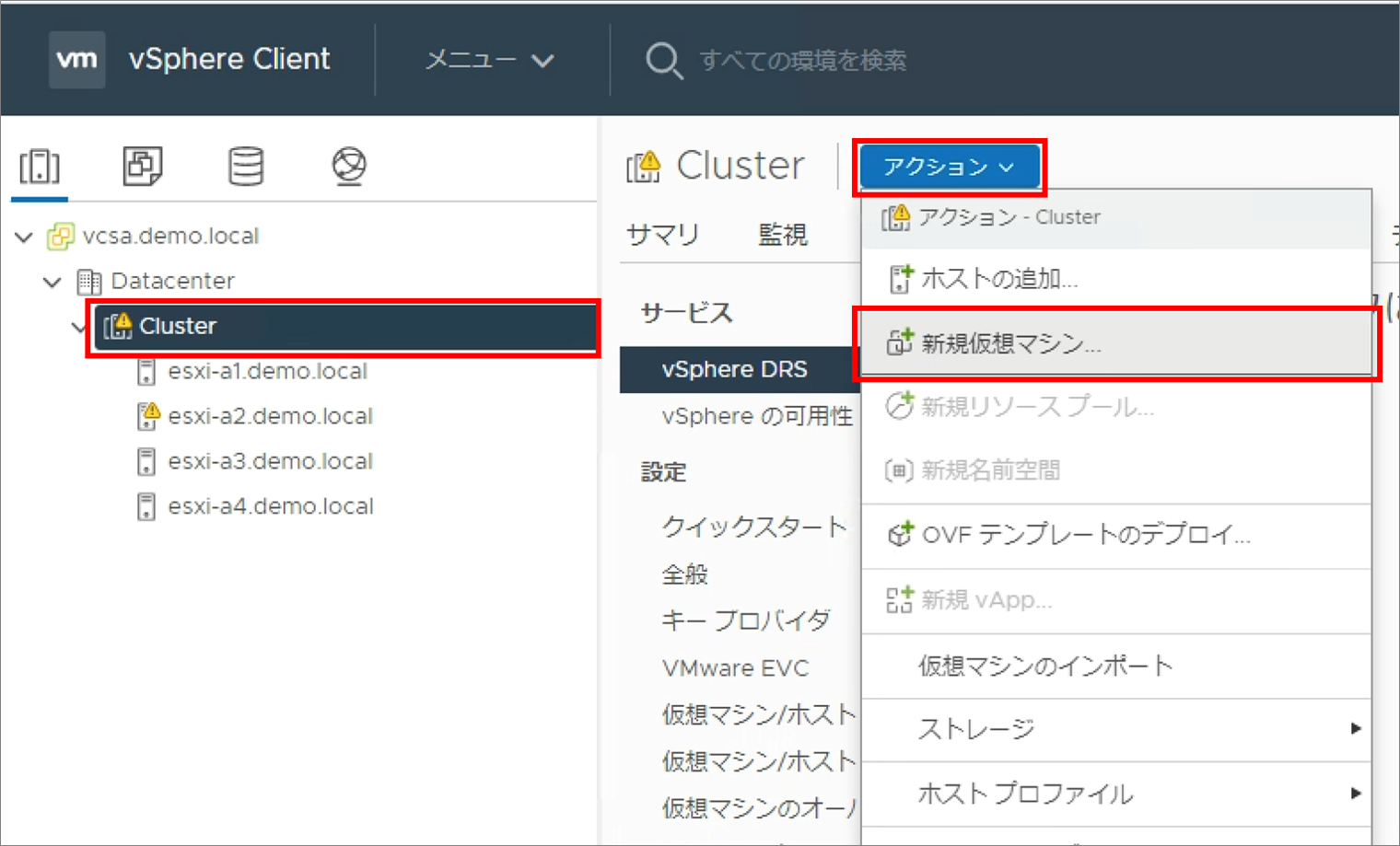
3. [新規仮想マシンの作成] を選択し、[NEXT] をクリックします。
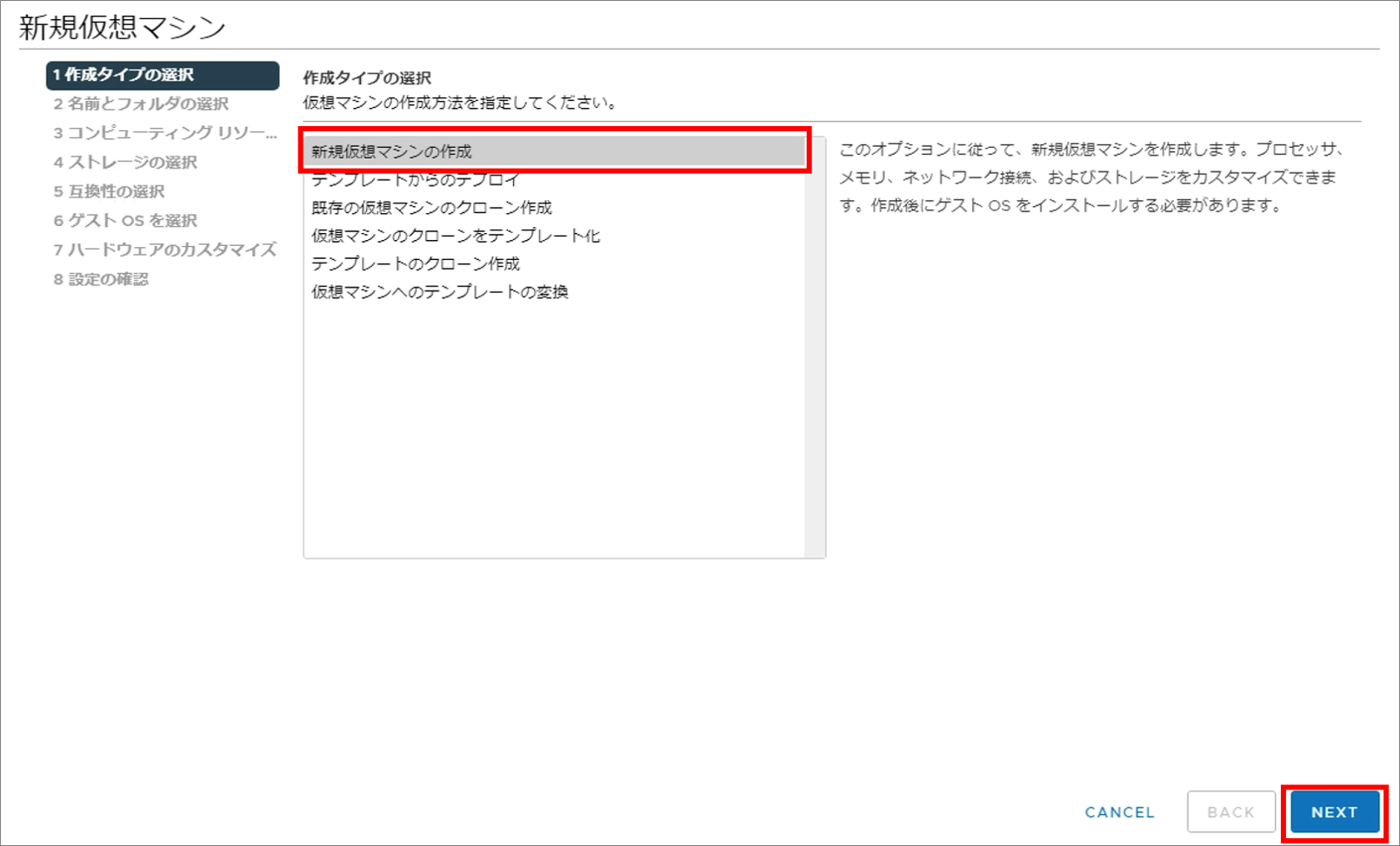
4. 任意の仮想マシン名(今回はRAID5-VM)を入力し、[NEXT] をクリックします。

5. クラスタを展開して任意のESXiを選択し(DRSが有効な場合はクラスタを選択でも構いません)、[NEXT] をクリックします。
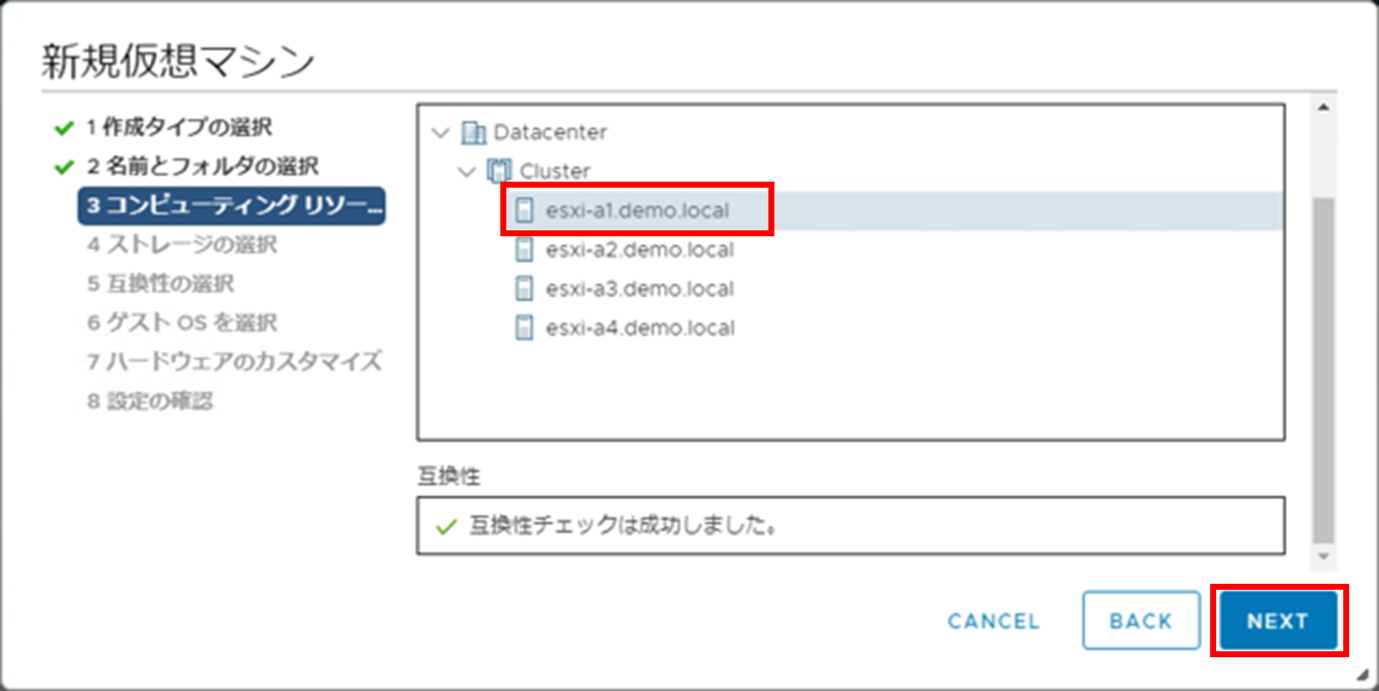
6. 仮想マシン ストレージ ポリシーで [RAID5] を選択、[vsanDatastore] のラジオボタンを選択し、[NEXT] をクリックします。
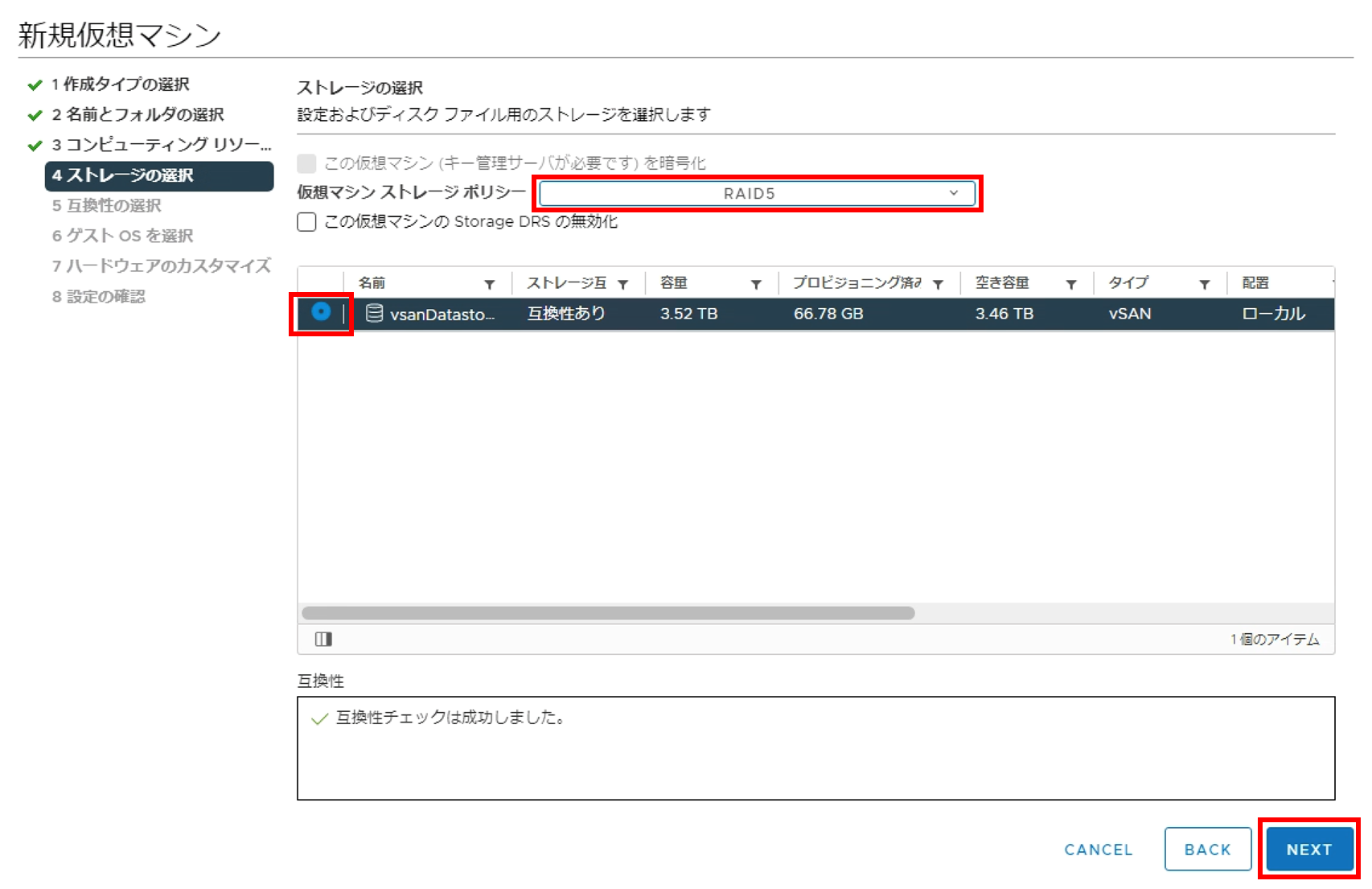
7. 互換性の選択はデフォルトのまま、 [NEXT] をクリックします。
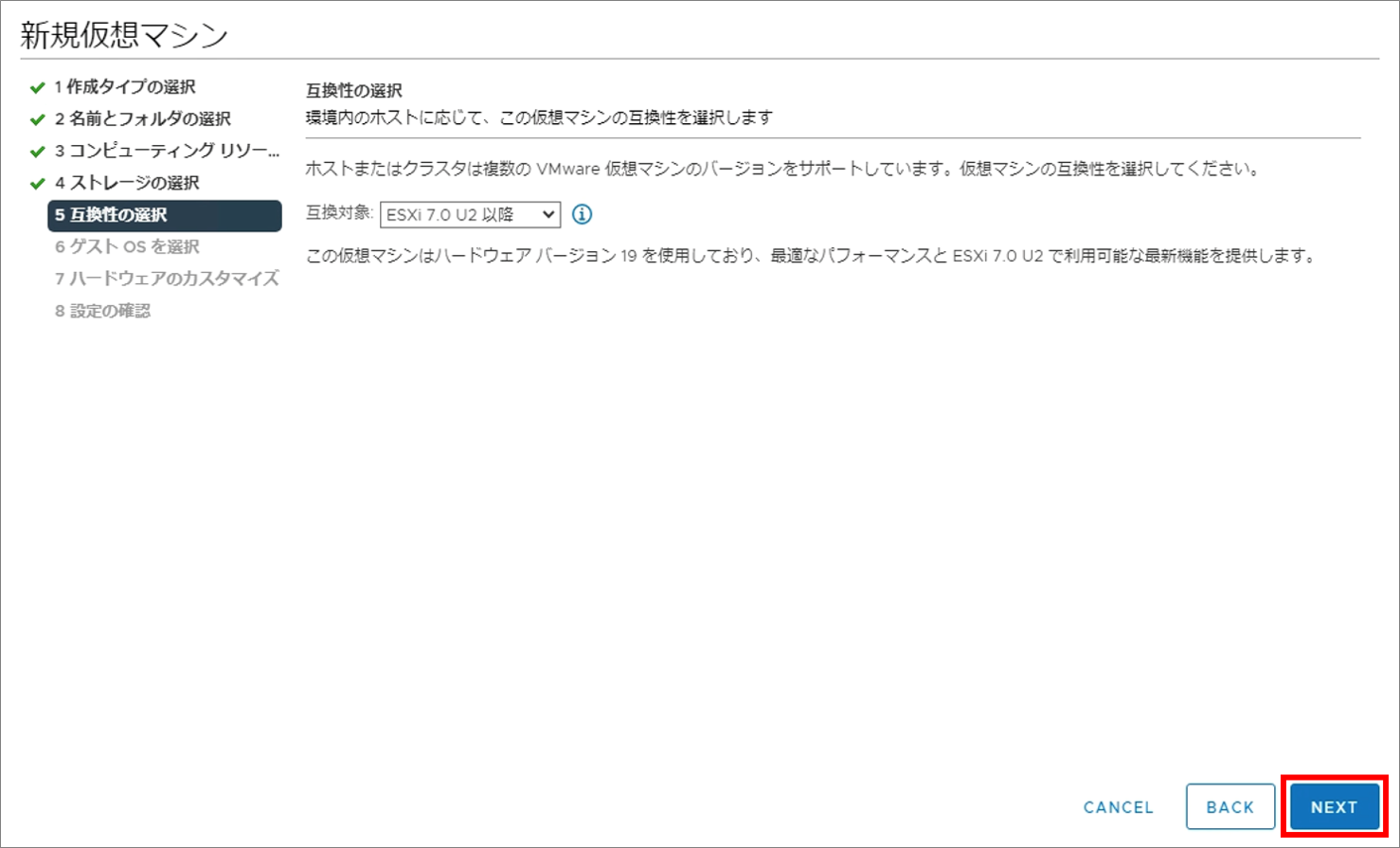
8. 仮想マシンにインストールする予定のゲストOSを選択し、[NEXT] をクリックします。
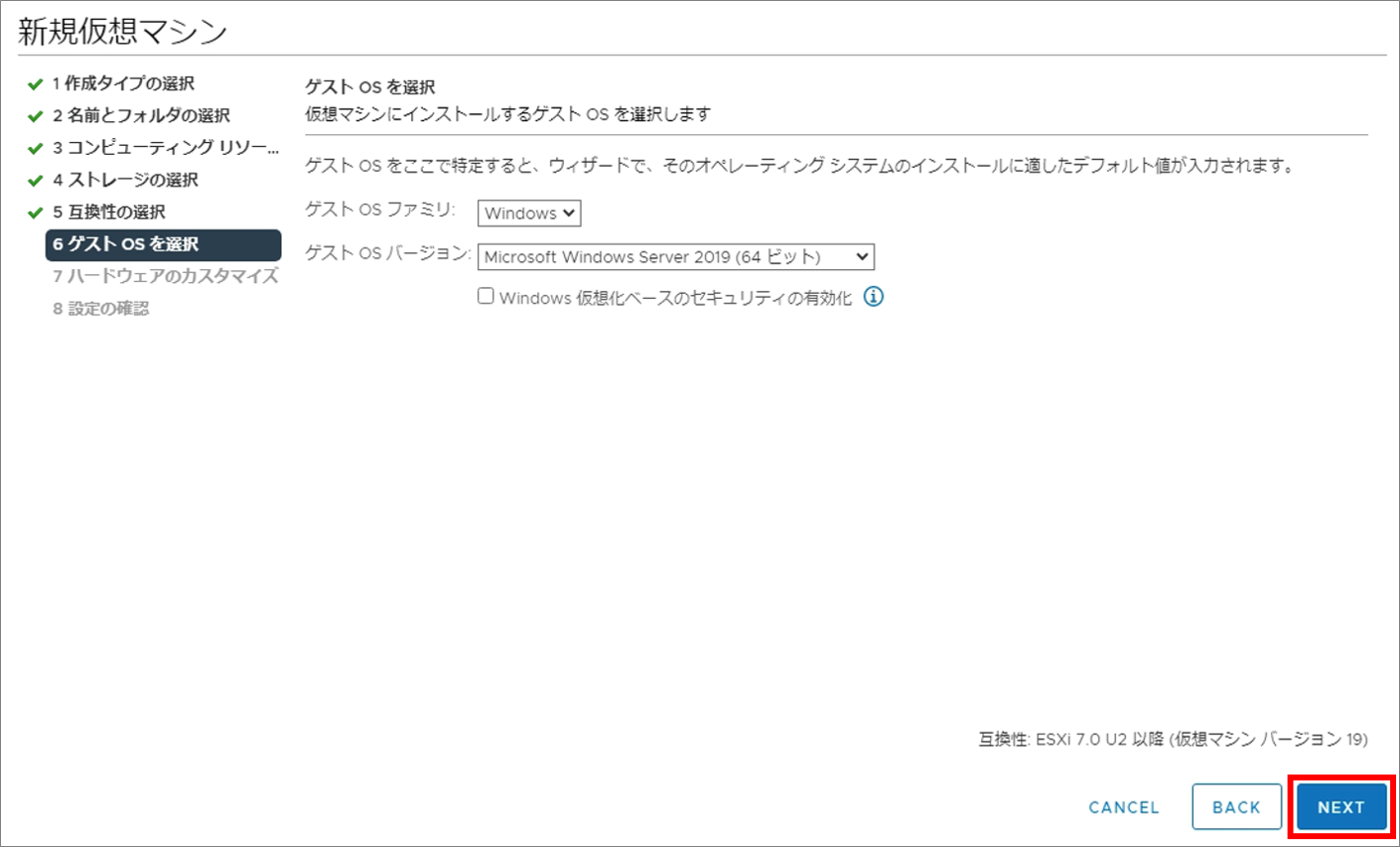
9. 仮想ハードウェアについては任意の設定をして、[NEXT] をクリックします。
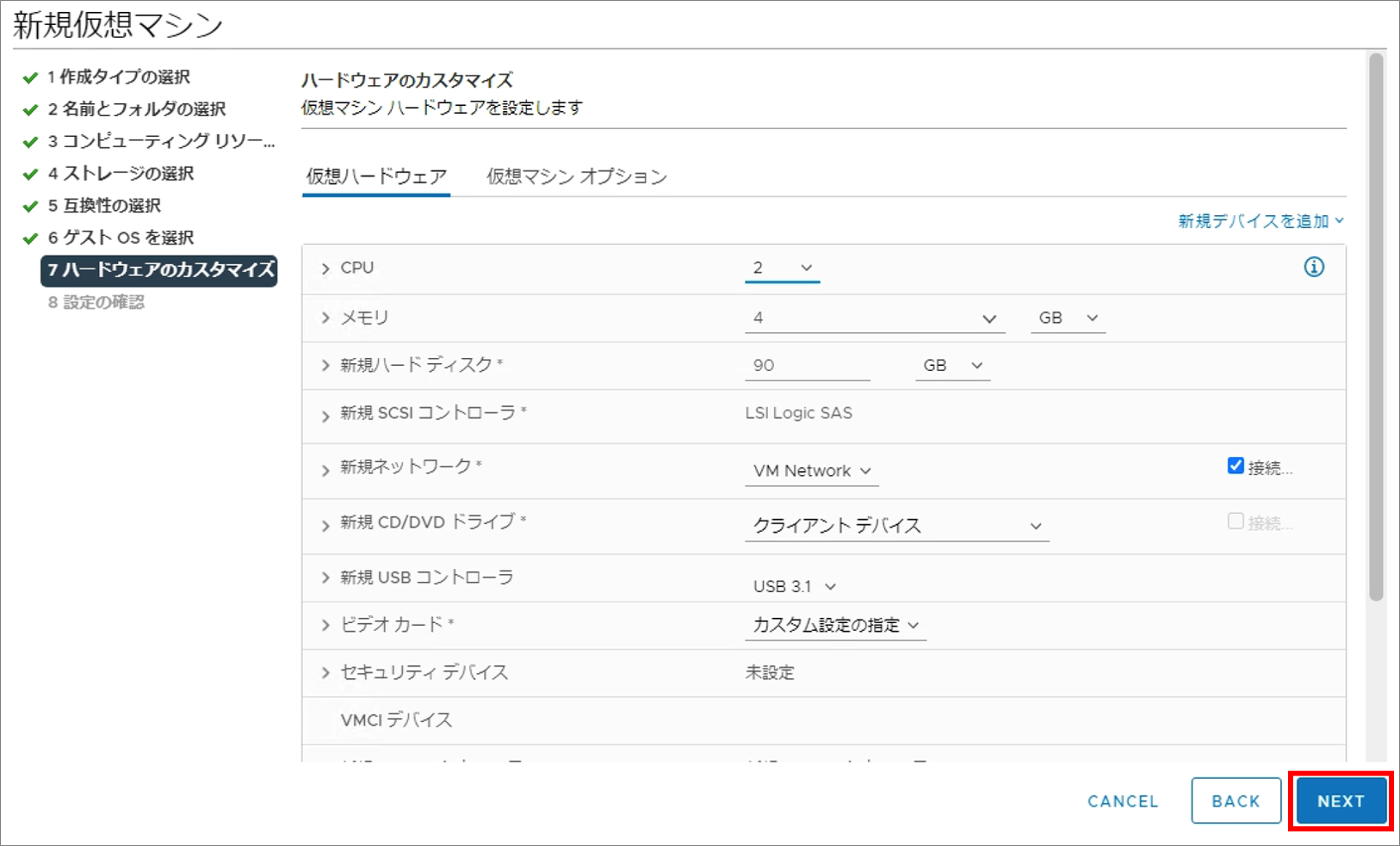
10. 設定内容を確認し、[FINISH] をクリックします。
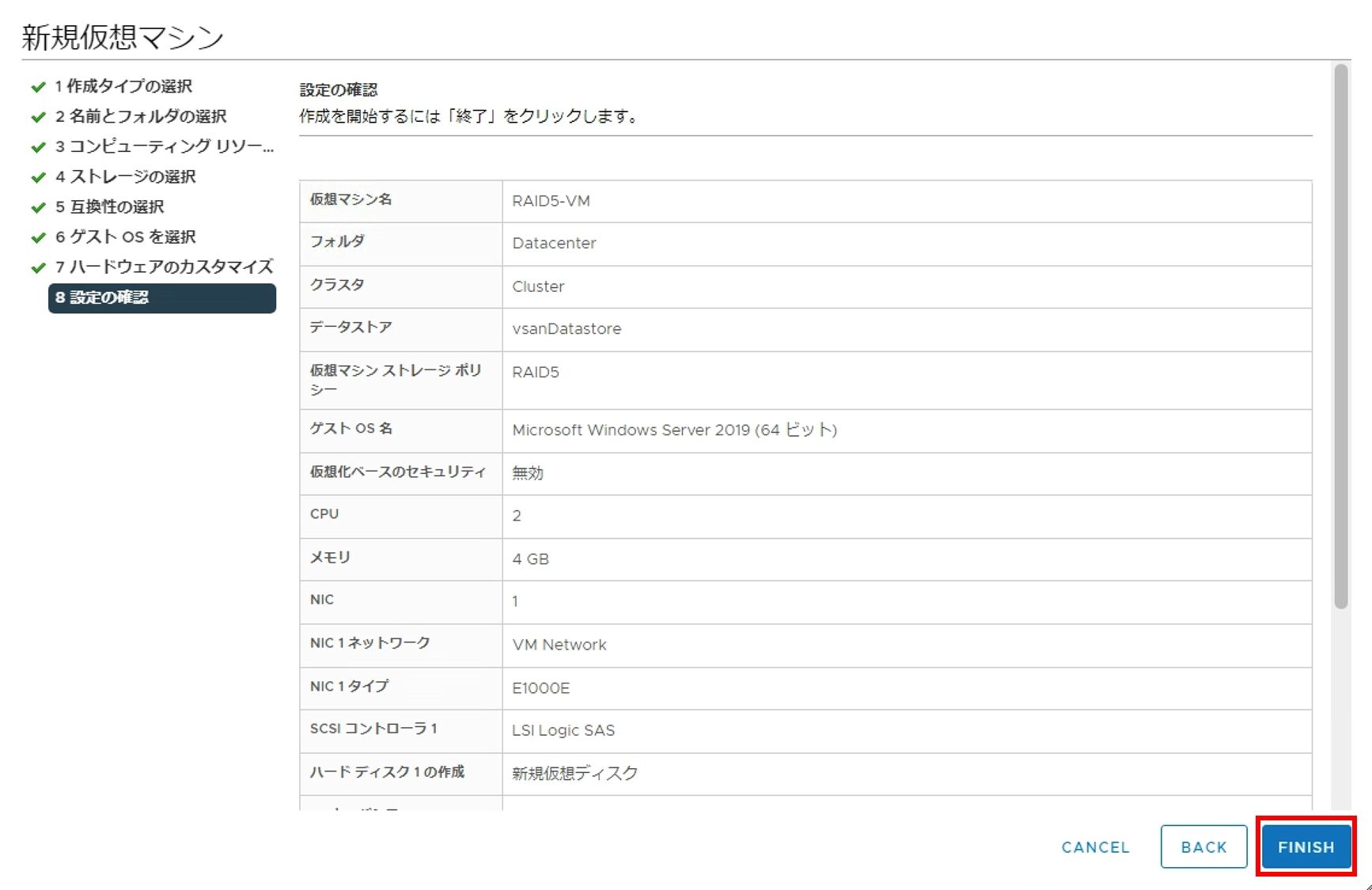
仮想マシンのデータ配置確認
作成した仮想マシンにて、仮想ディスクのデータ配置を確認します。
1. インベントリからクラスタを選択し、[監視] - [vSAN > 仮想オブジェクト] - RAID5-VM配下の [Hard disk1] をチェックし、[配置の詳細の表示] をクリックします。このvSANオブジェクトが、仮想マシンの仮想ディスク(VMDK)に相当します。

2. [Hard disk1] のコンポーネントが、各ESXiホストに分散配置されていることが確認できます。
FTT=1のイレージャーコーディング(RAID5)により、仮想ディスクのオブジェクトが4つのコンポーネントになり、4台のホストに分散されています。データとパリティデータそれぞれに専用のコンポーネントが作成されるというわけではなく、この4つのコンポーネントに、3つのデータと1つのパリティデータがストライプ化されて書き込まれます 。
データ配置を確認したら、[閉じる] をクリックします。
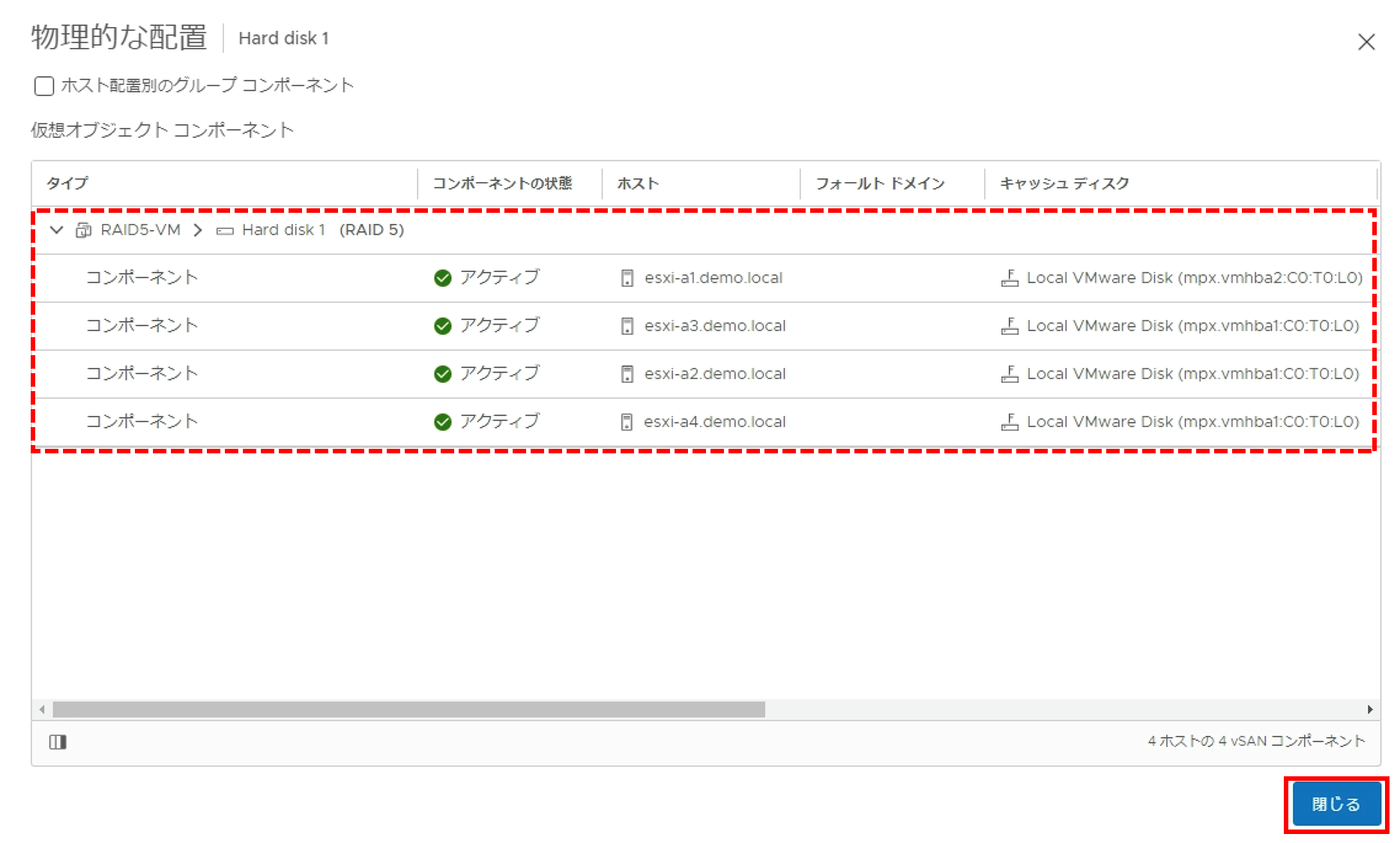
以上、今回はストレージ ポリシーの「許容される障害の数」によるイレージャーコーディング(RAID5、6)に関する機能概要、設定手順、動作確認についてご紹介しました。
他のおすすめ記事はこちら
著者紹介

SB C&S株式会社
ICT事業本部 技術本部 技術統括部
第1技術部 1課
山田 和良 - Kazuyoshi Yamada -
VMware vExpert






